FPGA设计开发软件ISE使用技巧之:片上逻辑分析仪(2)
|
 
- UID
- 1029342
- 性别
- 男
|

FPGA设计开发软件ISE使用技巧之:片上逻辑分析仪(2)
6.7.3 ChipScope Pro Core Inserter简介 ChipScope Pro Core Inserter的启动有两种方式。
(1)直接在Windows环境下运行“开始”/“程序”/“ChipScope Pro 8.2i”/“ChipScope Pro Core Inserter”命令。运行后即可得到ChipScope Pro Core Inserter的用户界面,如图6.36所示。
(2)可以通过新建资源的方法,如图6.37所示。
新建ChipScope Pro Inserter资源后,系统自动生成扩展名为cdc的文件。如图6.38所示,双击扩展名为cdc的文件即可启动ChipScope Pro Inserter界面。需要注意的是,在双击扩展名为cdc的文件时,系统会先对该工程文件进行综合。综合完成后才会启动ChipScope Pro Inserter。
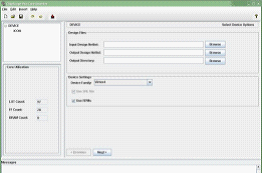
图6.36 ChipScope Pro Core Inserter用户界面
 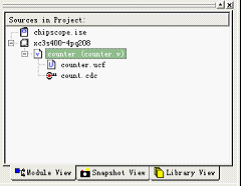
图6.37 新建ChipScope Pro Inserter资源对话框 图6.38 新建ChipScope Pro Core Inserter资源后的界面
这里在综合前必须先对综合属性进行设置,如图6.39所示,在综合属性对话框中对“synthesis options”/“keep Hierarchy”选项进行设置。设置“keep Hierarchy”为“Yes”或“Soft”。
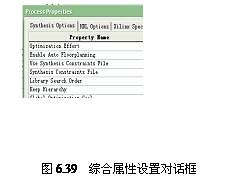
双击扩展名为cdc的文件,系统完成综合后,会自动启动ChipScope Pro Core Inserter。设计者通过ChipScope Pro Core Inserter对触发单元个数、触发宽度、触发条件、存储深度、采样时刻等参数进行设置。设置完毕后,在ISE下完成布局布线,下载配制文件,即可用ChipScope Pro Analyzer进行观测。
下面对ChipScope Pro Core Inserter的各项设置做详细的说明。
1.用户界面 启动ChipScope Pro Core Inserter后,显示如图6.40所示的界面。在“Input Design Netlist”文本框中设置输入设计网表的路径。设置好后,“Output Design Netlist”和“Output Directory”会自动生成,设计者也可自己指定。
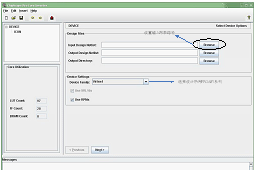
图6.40 ChipScope Pro Core Inserter用户界面
如果是通过新建资源的方法启动ChipScope Pro Core Inserter,这几项显示为灰色,无需设计者设置,系统会自动找到设计网表文件。在“Device Family”下拉列表中选取设计所用的FPGA后,就可单击“Next”按扭,进入“Select Integrated Controller Options”对话框,如图6.41所示。
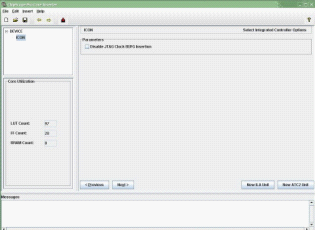
图6.41 “Select Integrated Controller Options”对话框
2.“Select Integrated Controller Options”对话框设置 在如图6.40所示的“Select Device Options”对话框中,可以指定是否禁止在JTAG时钟上插入BUFG。如果选中此项,JTAG时钟将使用普通布线资源,而不是全局时钟布线。这样会在JTAG时钟线上产生较大的布线延时。因此在全局时钟资源足够用的情况下,应该尽量使JTAG时钟使用BUFG资源。即使由于全局时钟资源不够而不得不禁用BUFG时,也最好附加相应约束,使延迟抖动尽量小。推荐设计者在使用时不选此项。
单击“Next”按钮,进入“Select Integrated Logic Analyzer Options”对话框,如图6.42所示。
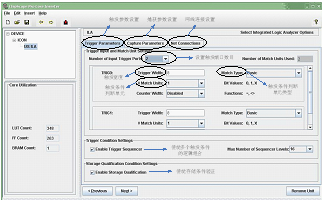
图6.42 “Select Integrated Logic Analyzer Options”ILA对话框
3.“Select Integrated Logic Analyzer Options”对话框设置 如图6.42所示,可以看到在“Select Integrated Logic Analyzer Options”ILA对话框下有3个选项卡,可对触发参数、捕获参数、网线连接进行设置。
“Trigger Parameters”选项卡可对触发端口数目,每个触发端口的宽度、触发条件判断单元、触发条件判断单元的个数和类型等进行设置。
(1)触发端口数目。
在设计中可以根据需要设置多个触发端口,每个ILA Core最多可以有16个输入触发端口,每个触发端口下又可设置多个触发条件判断单元,但各个触发端口包含的触发条件判断单元数量之和不能大于16。
(2)触发端口设置。
一个完整的触发端口设置包括:触发宽度、触发条件判断单元个数及类型的设置。触发宽度是指触发端口包含信号线的个数。通过触发条件判断单元进行判断,当信号线上的信号满足设定的条件时,ChipScope Pro就可将其捕获并存储在BlockRam中,用于在ChipScope Pro Analyzer中显示波形。
对触发条件可以设置个数和类型。当有多个触发条件时,可以将触发条件设置为几个触发条件的逻辑组合。触发条件判断单元实际为比较器,其类型可以有以下几种,如表6.4所示。 |
|
|
|
|
|